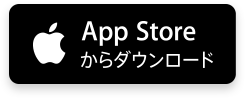〈設定方法について〉
STEP
1
ホーム画面右上の「設定(歯車アイコン)」をタップします。
※初回のみ、画面下部の「ネットバンク」をタップすると本機能の紹介画面が表示されるため、「登録する」をタップしてSTEP3へ進んでください。
※初回のみ、画面下部の「ネットバンク」をタップすると本機能の紹介画面が表示されるため、「登録する」をタップしてSTEP3へ進んでください。
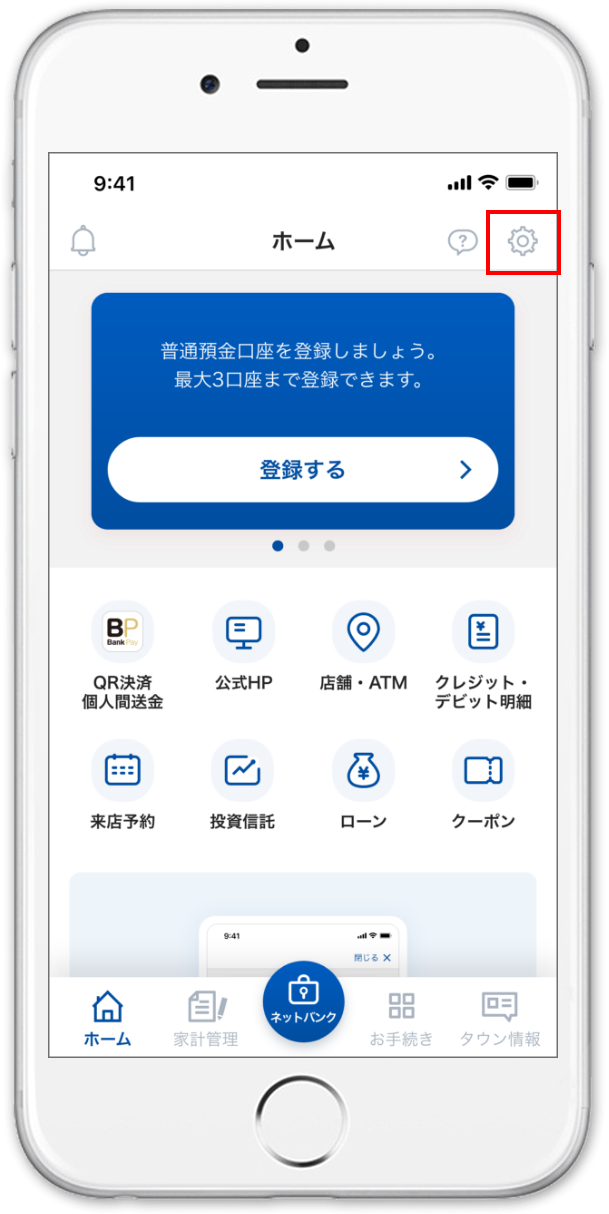
STEP
2
「かんたんログオンを使用する」をタップしてください。
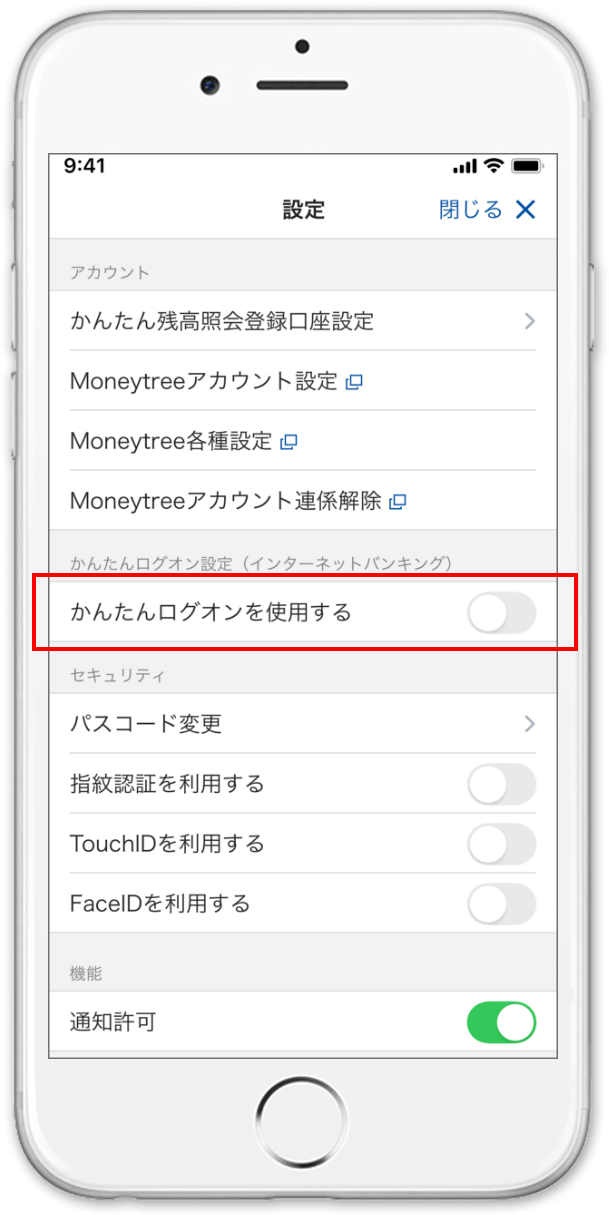
STEP
3
インターネットバンキングの代表口座の店番・口座番号またはご契約者番号とログオンパスワードを入力し、登録ボタンをタップします。
次回以降、「ネットバンク」をタップし、認証が完了するとインターネットバンキングへログオンすることができます。
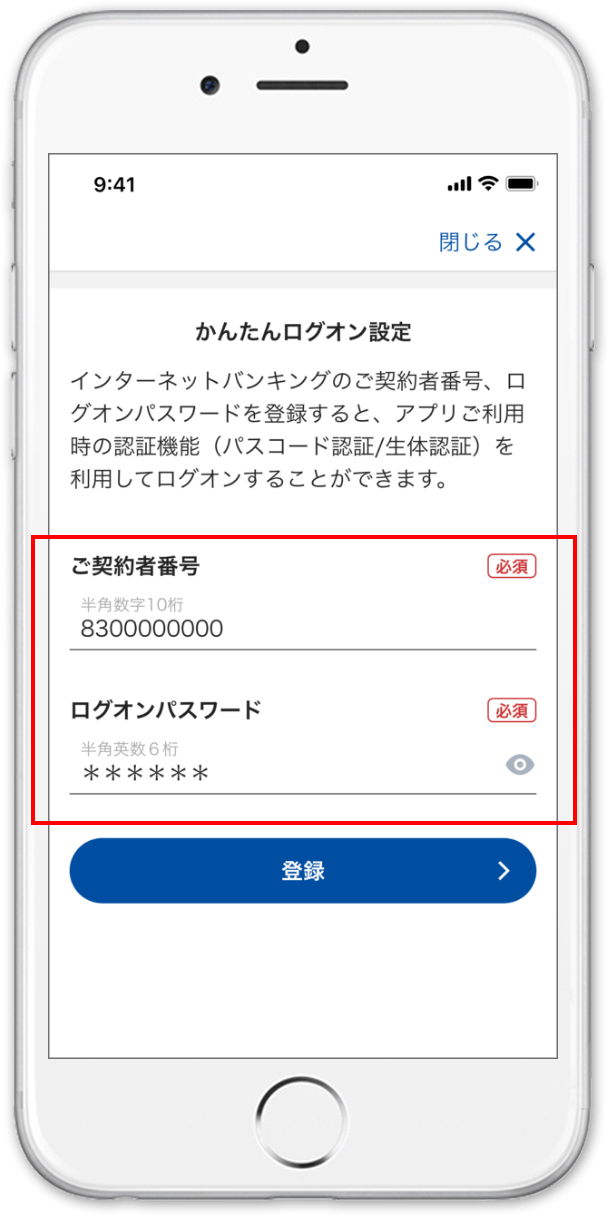
または
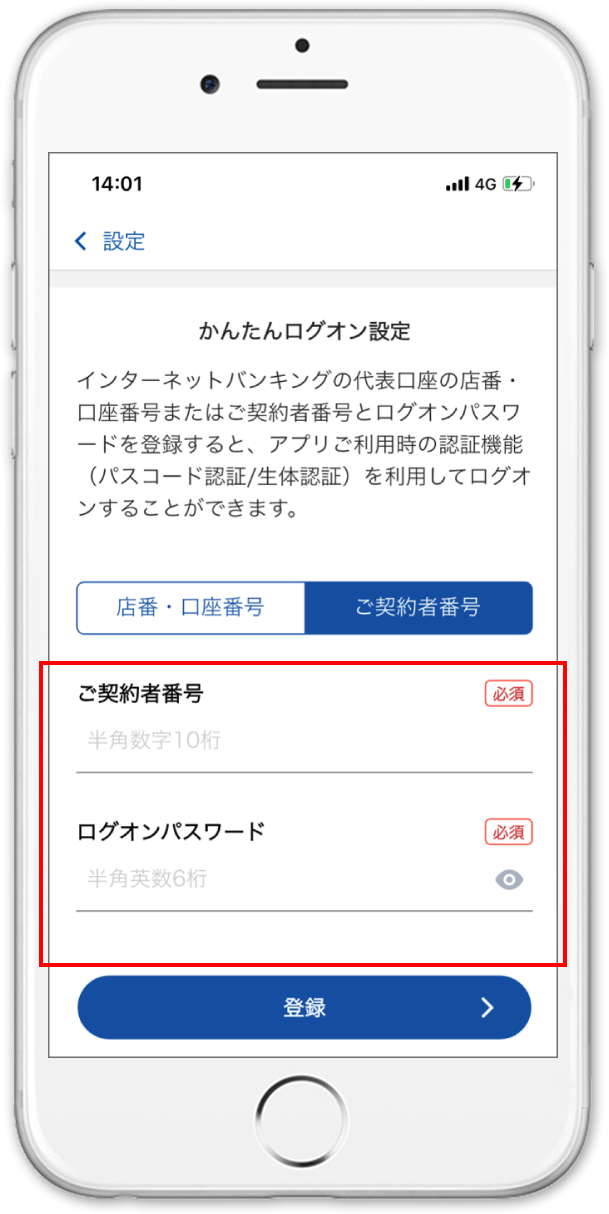
〈登録変更方法について〉
インターネットバンキングのログオンパスワードを変更した場合は、以下の手続きが必要となります。
STEP
1
アプリ画面右上の「設定(歯車アイコン)」をタップします。
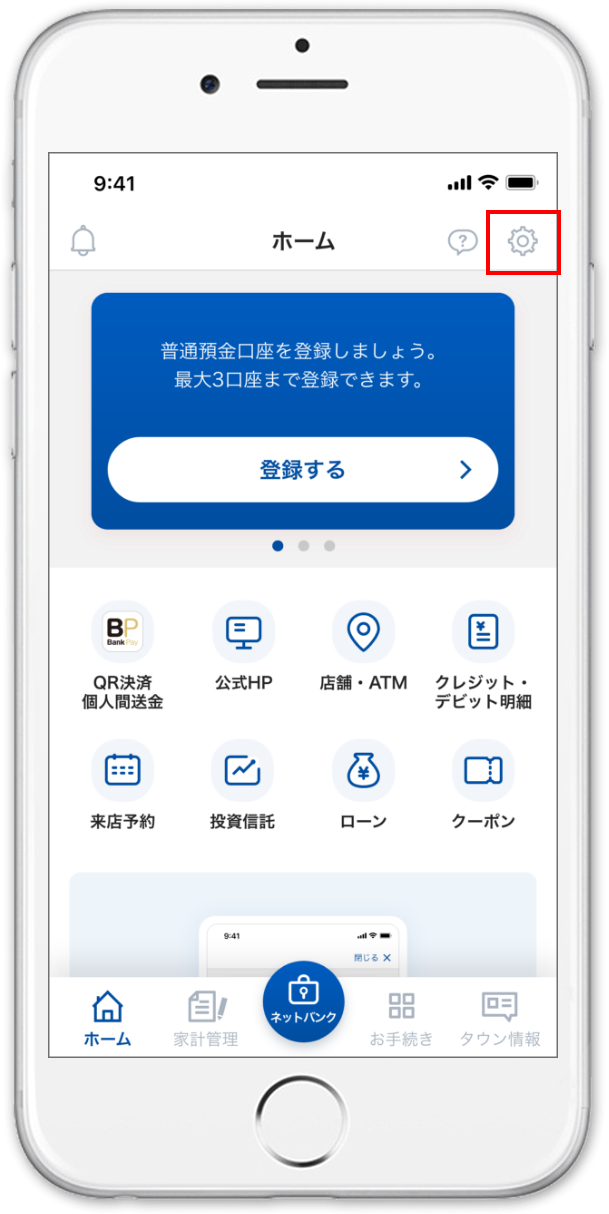
STEP
2
「かんたんログオン登録変更」をタップします。
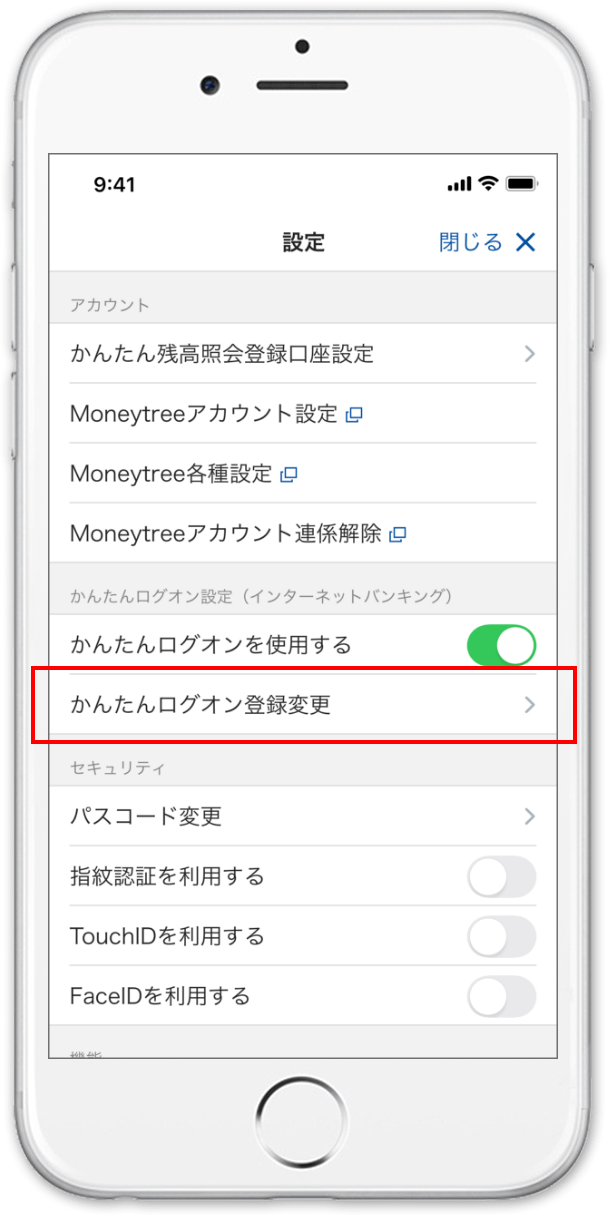
STEP
3
変更後のログオンパスワードを入力し、登録ボタンをタップします。
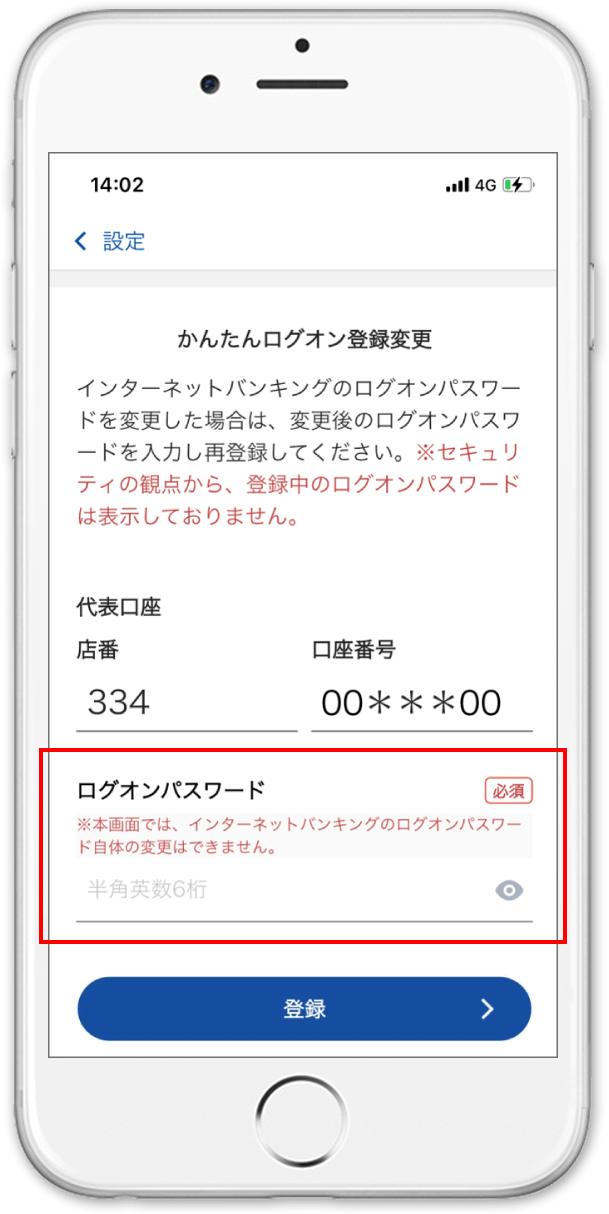
または
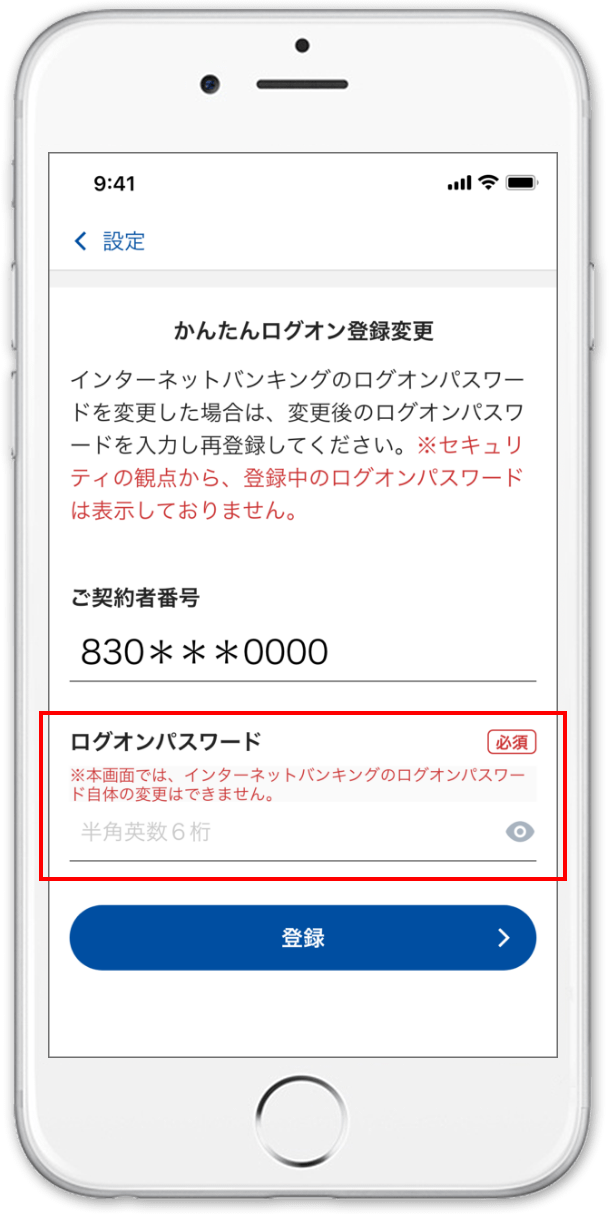
再登録完了
〈解除方法について〉
STEP
1
アプリ画面右上の「設定(歯車アイコン)」をタップします。
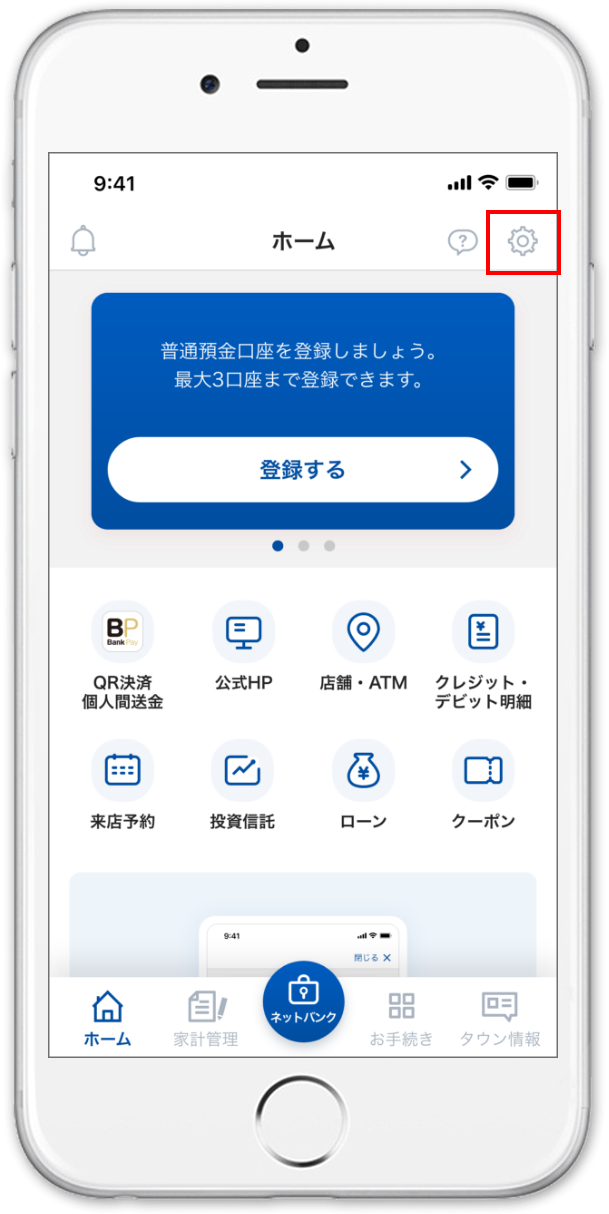
STEP
2
利用中の「かんたんログオンを使用する」をタップします。
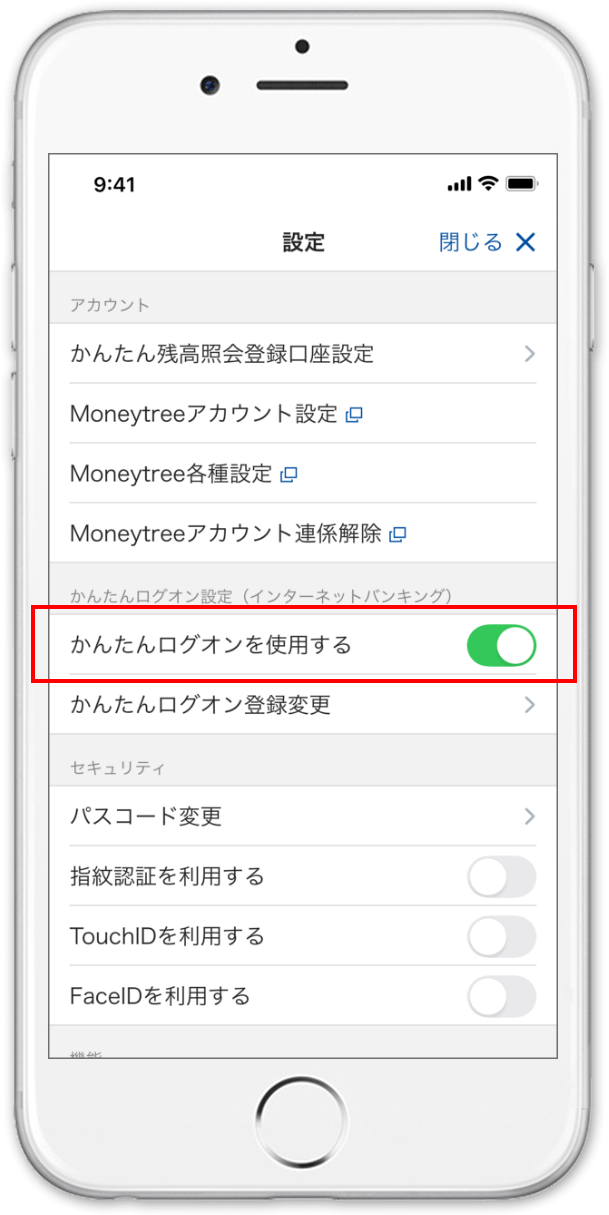
STEP
3
「解除」ボタンをタップします。
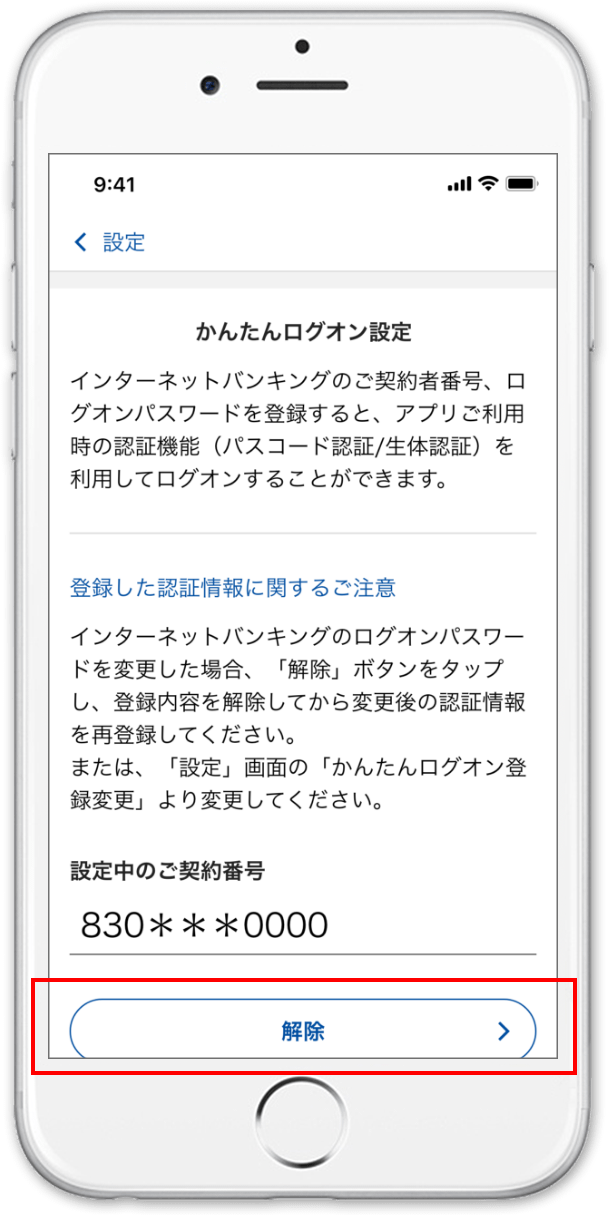
または
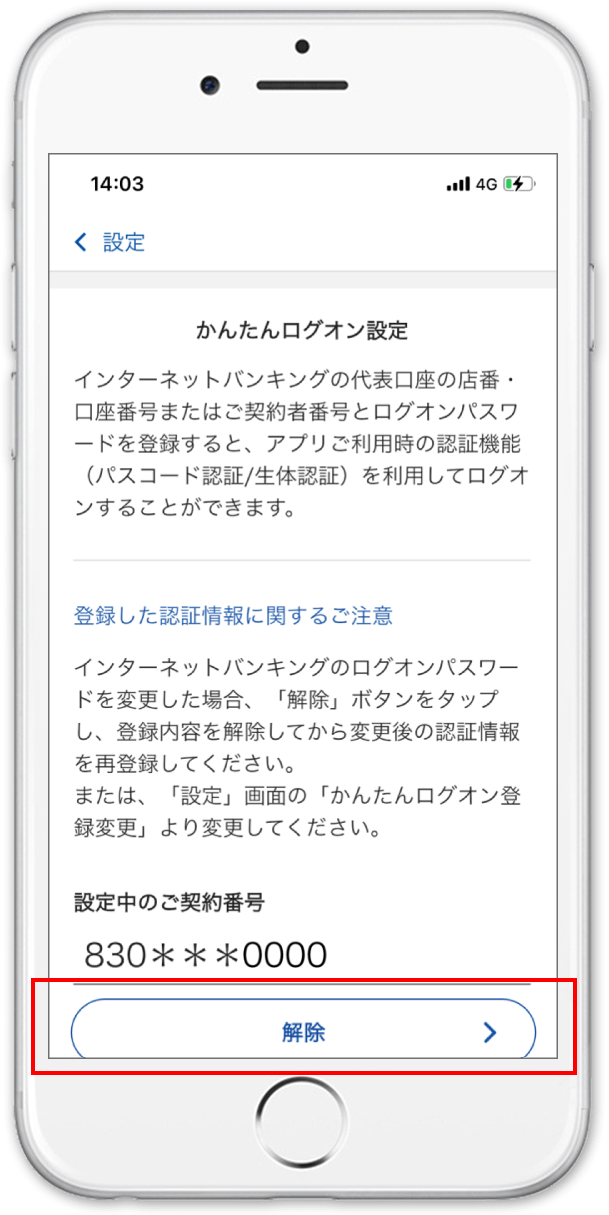
解除完了